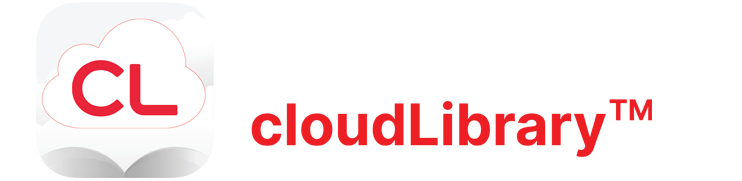Veelgestelde vragen

iOS
Ga op uw iOS-apparaat naar Instellingen – Toegankelijkheid – VoiceOver en schuif de knop naar rechts om deze optie in te schakelen.
Houd er rekening mee dat u zodra deze functie is ingeschakeld, op een knop of woord tikt om deze te selecteren en tweemaal tikt om deze te openen of uit te voeren. Voor vegen hebt u dan ook twee vingers nodig in de plaats van een. Zodra dit is voltooid, gaat u naar cloudLibrary. Als u een boek afrekent en opent, wordt het boek voorgelezen.
Ga naar de volgende website voor meer informatie over VoiceOver voor iOS-apparaten. www.apple.com/accessibility/ios/voiceover/
Om naar het instellingenmenu te gaan terwijl u het boek open hebt staan, tikt u in het midden van de pagina. Het menu verschijnt dan.
Wilt u iOS-bladwijzers ophalen, dan tikt u in het midden van het scherm om het boekmenu te openen. Tik vervolgens op het menupictogram menu aan de rechterkant en vervolgens op ‘Bookmarks & Notes’ (Bladwijzers en notities). U krijgt dan een lijst met uw bladwijzers te zien.
Ik heb een probleem dat niet op deze ondersteuningspagina aan bod komt. Waar kan ik terecht voor meer ondersteuning? Neem contact op met uw bibliotheek voor extra ondersteuning.
e-reader
Soms zijn browsers ingesteld om een bestand op te slaan als een bepaald type. Wanneer u aan het downloaden bent en het onderstaande vak wordt weergegeven, kiest u “bestand opslaan” en gebruikt u de standaard bestandsnaam – titleofthebook_ISBN.acsm

Open vervolgens Adobe Digital Editions en ga verder vanaf stap 6 van de downloadinstructies van de webpatron om het bestand te openen.

Android
Om naar het instellingenmenu te gaan terwijl u het boek open hebt staan, tikt u in het midden van de pagina. Het menu verschijnt dan.
video bekijken
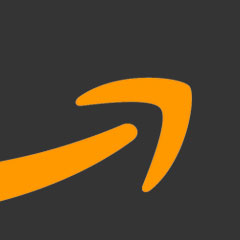
Fire
We zijn verheugd om aan te kondigen dat Amazon Fire-gebruikers vanaf oktober 2023 de mobiele app cloudLibrary nu rechtstreeks vanuit de Amazon Appstore voor Android kunnen downloaden. Instructies voor het nieuwe Fire-downloadproces worden hieronder weergegeven. Let op: voor dit proces moeten gebruikers opnieuw inloggen op de app.
Instructies
1. Als je de cloudLibrary-app vóór 31 oktober 2023 op je Fire-apparaat hebt geïnstalleerd, raden we je ten zeerste aan eerst de oude versie van de app te verwijderen voordat je de app vanuit de Amazon Appstore installeert. Om de installatie ongedaan te maken, zoekt u het pictogram van de cloudLibrary-app op het startscherm van uw apparaat. Houd het pictogram ingedrukt totdat er een venster verschijnt. Tik op App verwijderen.
2. Ga naar de Appstore op uw Fire-apparaat en zoek in cloudLibrary . Tik om cloudLibrary te selecteren en tik op de downloadpagina op de gele GET- knop.
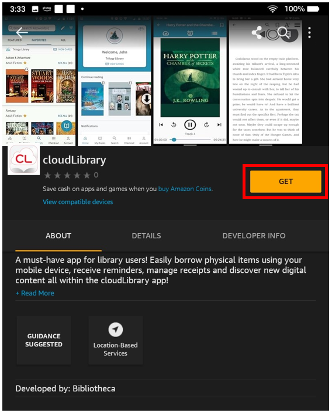
3. Tik op de groene DOWNLOAD- knop wanneer daarom wordt gevraagd.
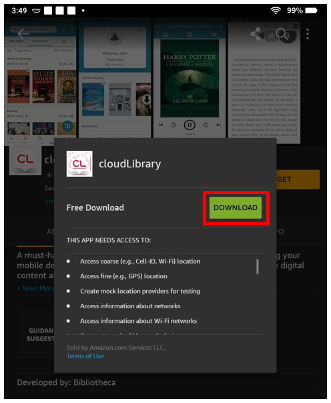
4. Zodra het downloaden is voltooid, tikt u op de gele OPEN- knop:
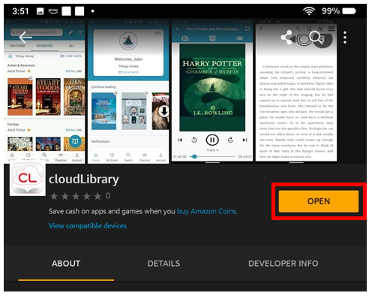
Of zoek het cloudLibrary-app-pictogram dat op het startscherm is weergegeven. Tik op het pictogram en log in op de app.
Om naar het instellingenmenu te gaan terwijl u het boek open hebt staan, tikt u in het midden van de pagina. Het menu verschijnt dan.
video bekijken
Als u een bladwijzer wilt ophalen, tikt u in het midden van het boek om het boekmenu te openen. Tik vervolgens op het menu met de 3 puntjes helemaal rechts in de bovenste menubalk, dan op ‘Go To’ (Ga naar) en ten slotte op ‘Bookmarks and Highlights’ (Bladwijzers en markeringen). U krijgt dan een lijst met uw bladwijzers te zien. Tik op de bladwijzer waar u wilt heengaan.
Sommige oudere versies van Fire OS, waaronder Fire OS 5.7, bieden geen ondersteuning voor markeren.
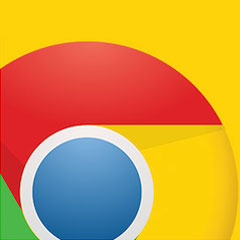
Chrome
Om naar het instellingenmenu te gaan terwijl u het boek open hebt staan, tikt u in het midden van de pagina. Het menu verschijnt dan.
Ik heb een probleem dat niet op deze ondersteuningspagina aan bod komt. Waar kan ik terecht voor meer ondersteuning? Neem contact op met uw bibliotheek voor extra ondersteuning.